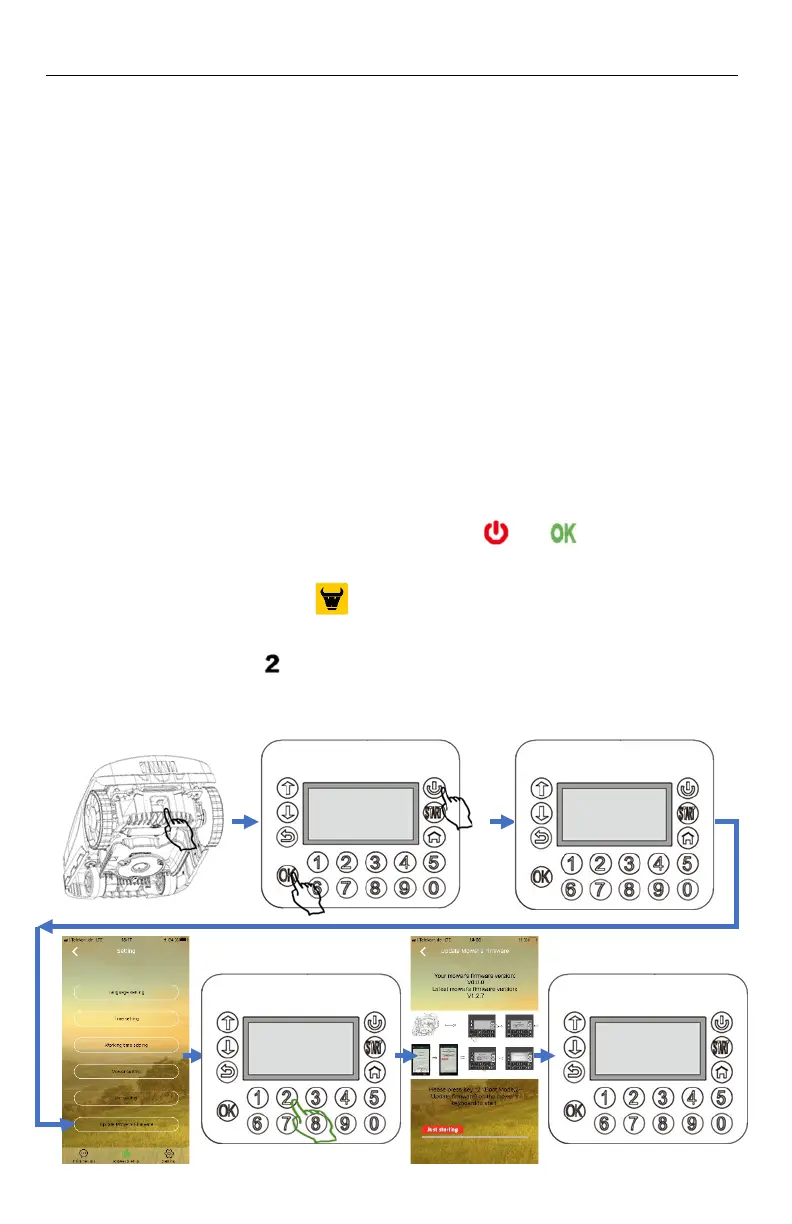Rev 2 3
3
3
.
.
F
F
I
I
R
R
M
M
W
W
A
A
R
R
E
E
A
A
K
K
T
T
U
U
A
A
L
L
I
I
S
S
I
I
E
E
R
R
E
E
N
N
Die Mowox® Smartphone-App sucht automatisch nach Aktualisierungen. Falls eine neue
Firmware-Version verfügbar ist, erscheint auf der Seite „Einstellungen“ die Schaltfläche
„Firmware aktualisieren“.
(Diese Taste ist nicht sichtbar, wenn keine
Aktualisierung verfügbar ist.)
Wenn diese Schaltfläche sichtbar ist, gehen Sie wie
folgt vor, um die aktuelle Firmware zu installieren:
3
3
.
.
1
1
.
.
A
A
L
L
L
L
G
G
E
E
M
M
E
E
I
I
N
N
E
E
I
I
N
N
F
F
O
O
R
R
M
M
A
A
T
T
I
I
O
O
N
N
E
E
N
N
Z
Z
U
U
M
M
U
U
P
P
D
D
A
A
T
T
E
E
1. Das Update dauert ungefähr 4 - 6 Minuten.
2. Vergewissern Sie sich, dass die verbleibende Batteriekapazität ausreichend ist (> 50%).
3. Drücken Sie während der Aktualisierung weder den Hauptschalter noch eine Taste.
3
3
.
.
2
2
.
.
F
F
Ü
Ü
R
R
M
M
O
O
D
D
E
E
L
L
L
L
E
E
M
M
I
I
T
T
D
D
I
I
S
S
P
P
L
L
A
A
Y
Y
+
+
K
K
L
L
A
A
P
P
P
P
E
E
1. Schalten Sie den Hauptschalter an der Unterseite des Geräts ein.
2. Drücken Sie gleichzeitig 4 Sekunden lang die Tasten und , um den Bootmodus
zu aktivieren.
3. Öffnen Sie die Mowox®-App , verbinden Sie den Mäher via Bluetooth und wählen
Sie die Option „Firmware aktualisieren“.
4. Drücken Sie die Taste auf der Tastatur des Geräts, um das Update zu starten.
5. Nach der Aktualisierung startet der Mäher neu und im Display erscheint „PIN
eingeben“.
_ _ _ _
1-Generate PUK
2-Update firmware
(Wireless)
3-Update firmware
(U-disk)
1-Generate PUK
2-Update firmware
(Wireless)
3-Update firmware
(U-disk)